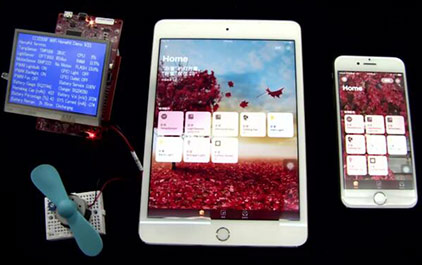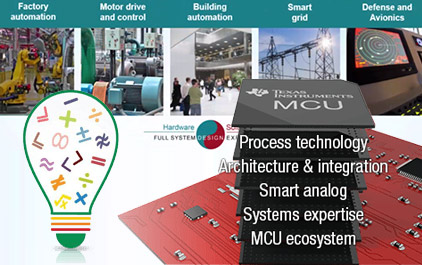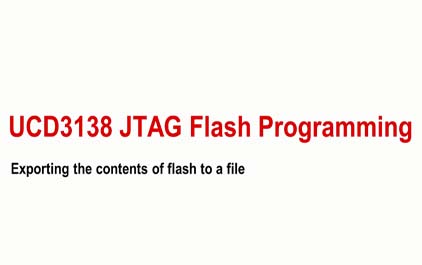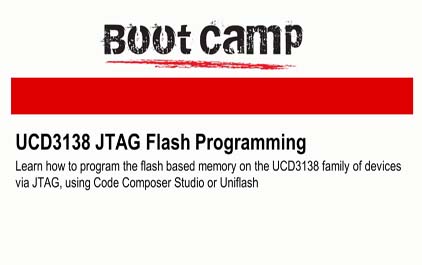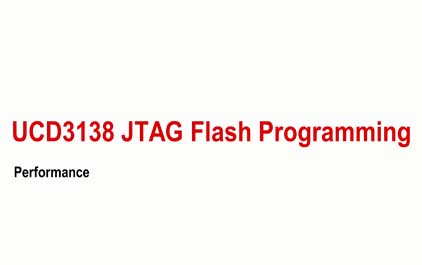数字电源 IC
最新课程
- TI 超声成像系统电源方案介绍
- TI 连续血糖监测(CGM)方案介绍
- AI 智能眼镜充电的需求与续航力
- 电动汽车电池管理系统(BMS)设计
- 电动汽车电池管理系统(BMS) 下
- 电动汽车电池管理系统(BMS) 上
- TI 经典AM335x处理器与升级硬件资源 – 探索高性价比设计之道
- 使用 TI 的接地电平转换器解决电压转换难题
- PFC功率因数校正
- 光传感:远不止肉眼所能看到的
热门课程
将JTAG与UCD3138配合使用:设置xds10USB JTAG仿真器
Loading the player...
仅当使用 XDS510USB JTAG 仿真器时, 才需 执行以下步骤。 其他仿真器无需执行这些步骤,如 使用 XDS10V2 JTAG 仿真器。 单击屏幕左下侧的 Windows “开始”按钮 并在搜索栏中 键入 UAC, 然后按 Enter。 将通知级别更改为“Never Notify”(从不通知), 然后单击“OK”(确定)。 重新启动计算机以便 此更改生效。 重新启动后,导航至 文件夹 C/Windows.SYSWOW64。 在文本编辑器中 打开文件 sdoops.cgf。 搜索以下 文本 XDS510USB 定义。 向下滚动至以 #ARM 特定 选项注释 开始的段落。 在紧跟该注释的 两行的第一列中, 移除井号。 保存并退出该文件。 再次单击屏幕 左下部的Windows “开始”按钮 并在搜索栏中 键入 UAC, 然后按 Enter。 将通知级别更改为“Always Notify”(始终通知), 然后单击“OK”(确定)。 重新启动计算机以便 此更改生效。
仅当使用 XDS510USB JTAG 仿真器时,
才需 执行以下步骤。
其他仿真器无需执行这些步骤,如 使用 XDS10V2 JTAG
仿真器。
单击屏幕左下侧的 Windows “开始”按钮
并在搜索栏中 键入 UAC,
然后按 Enter。
将通知级别更改为“Never Notify”(从不通知), 然后单击“OK”(确定)。
重新启动计算机以便 此更改生效。
重新启动后,导航至 文件夹 C/Windows.SYSWOW64。
在文本编辑器中 打开文件 sdoops.cgf。
搜索以下 文本 XDS510USB 定义。
向下滚动至以 #ARM 特定 选项注释
开始的段落。
在紧跟该注释的 两行的第一列中,
移除井号。
保存并退出该文件。
再次单击屏幕 左下部的Windows
“开始”按钮 并在搜索栏中
键入 UAC, 然后按 Enter。
将通知级别更改为“Always Notify”(始终通知), 然后单击“OK”(确定)。
重新启动计算机以便 此更改生效。
手机看
收藏本课程
扫码用手机观看
-
 未学习 将JTAG与UCD3138配合使用:简介
未学习 将JTAG与UCD3138配合使用:简介
-
 未学习 将JTAG与UCD3138配合使用:安装具有JTAG支持的Code Composer Studio(CCS)
未学习 将JTAG与UCD3138配合使用:安装具有JTAG支持的Code Composer Studio(CCS)
-
 未学习 将JTAG与UCD3138配合使用:设置xds10USB JTAG仿真器
未学习 将JTAG与UCD3138配合使用:设置xds10USB JTAG仿真器
-
 未学习 将JTAG与UCD3138配合使用:建立JTAG通信链路
未学习 将JTAG与UCD3138配合使用:建立JTAG通信链路
-
 未学习 将JTAG与UCD3138配合使用:编程选项概述
未学习 将JTAG与UCD3138配合使用:编程选项概述
-
 未学习 将JTAG与UCD3138配合使用:使用CCS JTAG调试器
未学习 将JTAG与UCD3138配合使用:使用CCS JTAG调试器
-
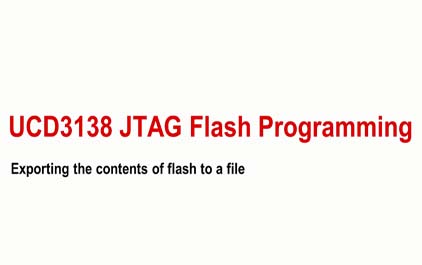 未学习 将JTAG与UCD3138配合使用:通过JTAG导出CCS文件的内容
未学习 将JTAG与UCD3138配合使用:通过JTAG导出CCS文件的内容
-
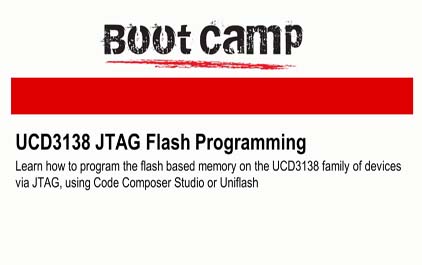 未学习 将JTAG与UCD3138配合使用:Uniflash简介
未学习 将JTAG与UCD3138配合使用:Uniflash简介
-
 未学习 将JTAG与UCD3138配合使用:在生产环境中使用Uniflash的GUI
未学习 将JTAG与UCD3138配合使用:在生产环境中使用Uniflash的GUI
-
 未学习 将JTAG与UCD3138配合使用:使用命令行界面和Uniflash
未学习 将JTAG与UCD3138配合使用:使用命令行界面和Uniflash
-
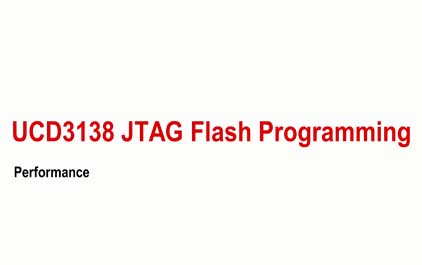 未学习 将JTAG与UCD3138配合使用:性能比较与PMBus
未学习 将JTAG与UCD3138配合使用:性能比较与PMBus
-
 未学习 将JTAG与UCD3138配合使用:使用CCS JTAG Flash GUI下载程序
未学习 将JTAG与UCD3138配合使用:使用CCS JTAG Flash GUI下载程序
 视频简介
视频简介
将JTAG与UCD3138配合使用:设置xds10USB JTAG仿真器
所属课程:将JTAG与UCD3138配合使用
发布时间:2019.03.11
视频集数:12
本节视频时长:00:01:58
本视频介绍了通过JTAG与UCD3138系列数字电源控制器通信所需的硬件和软件。 还显示了可能需要对开环板进行的修改以启用JTAG。